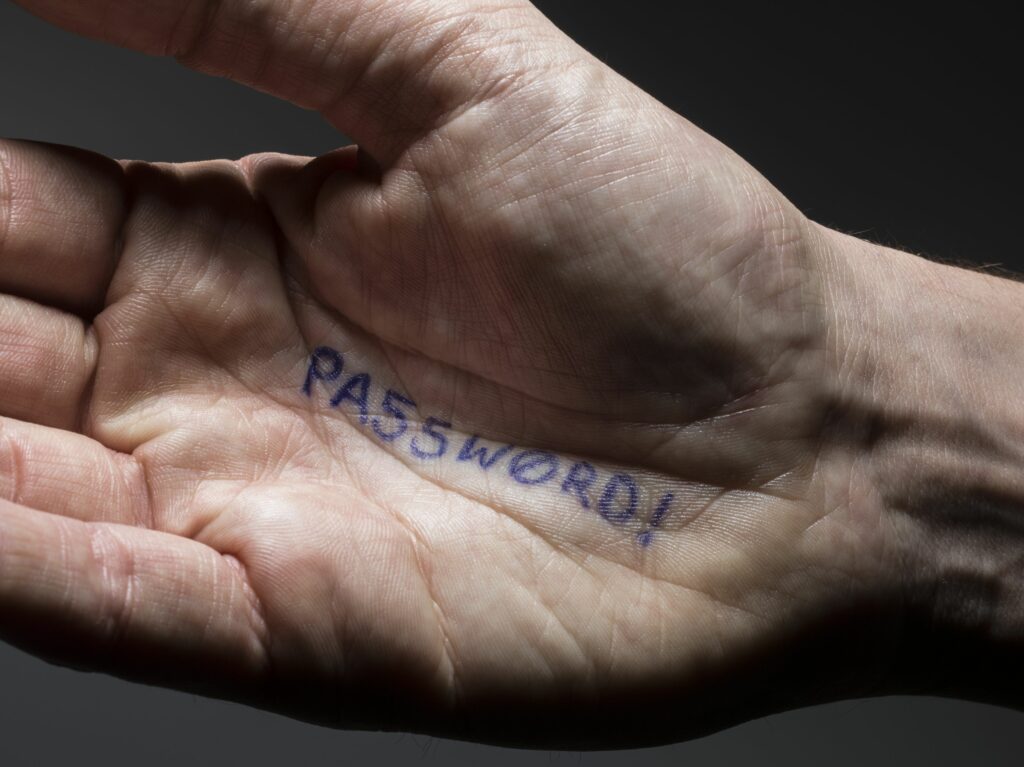Comment réinitialiser le mot de passe du compte administrateur de votre Mac
ce qu’il faut savoir
- Connectez-vous à un autre compte administrateur et réinitialisez le mot de passe du compte principal priorité.
- utiliser Réinitialisez-le avec votre identifiant Apple Option après avoir essayé de vous connecter à votre ordinateur trois fois.
- utiliser réinitialiser le mot de passe Commande du terminal après la connexion à la partition Recovery HD.
Cet article explique comment réinitialiser le mot de passe du compte administrateur sur Mac.
Réinitialiser un autre compte administrateur à l’aide d’un compte administrateur existant
Réinitialiser un compte administrateur n’est pas difficile tant que vous avez un deuxième compte administrateur avec lequel travailler. C’est une bonne idée de configurer un deuxième compte administrateur pour divers problèmes, y compris l’oubli de votre mot de passe.
Bien entendu, cela ne fonctionne que si vous n’avez pas oublié les mots de passe des autres comptes administrateurs. Si vous ne vous souvenez pas non plus du mot de passe, essayez l’une des autres méthodes répertoriées ci-dessous.
-
Connectez-vous au deuxième compte administrateur.
-
émission Préférences de systèmeet sélectionnez utilisateur & Grouper Volet Préférences.
-
Cliquez sur Fermer à clé dans le coin inférieur gauche du volet des préférences et saisissez votre mot de passe administrateur.
-
Dans le volet de gauche, sélectionnez compte administrateur Son mot de passe doit être réinitialisé.
-
Cliquez sur réinitialiser le mot de passe bouton dans le volet de droite.
-
Dans l’écran déroulant, entrez un nouveau mot de passe pour le compte, vérifiez-le et fournissez un indice de mot de passe facultatif (si nécessaire).
-
Cliquez sur changer le mot de passe .
La réinitialisation du mot de passe de cette manière crée un nouveau fichier de trousseau pour le compte d’utilisateur. Si vous souhaitez utiliser un ancien fichier de trousseau, consultez les instructions ci-dessous.
Réinitialiser un compte administrateur avec votre identifiant Apple
L’une des fonctionnalités introduites par OS X Lion est la possibilité de réinitialiser votre compte administrateur sur Mac à l’aide de votre identifiant Apple. Vous pouvez utiliser cette fonctionnalité pour réinitialiser les mots de passe de tout type de compte utilisateur, y compris les comptes standard, gérés ou partagés.
Pour réinitialiser un mot de passe de compte avec votre identifiant Apple, l’identifiant Apple doit être associé au compte. Vous avez peut-être associé votre identifiant Apple à votre compte d’utilisateur lors de la configuration initiale de votre Mac ou de l’ajout d’un compte d’utilisateur.
Ce Autoriser l’utilisateur à réinitialiser le mot de passe avec l’identifiant Apple Doit s’enregistrer Préférences de système > utilisateurs et groupes faire fonctionner cette méthode.
-
Entrez le mauvais mot de passe 3 fois sur l’écran de connexion. Si vous avez configuré un indice de mot de passe, vous verrez un message avec un indice de mot de passe et une option pour réinitialiser votre mot de passe à l’aide de votre identifiant Apple.Cliquez sur le petit bouton à droite …réinitialisez-le avec votre identifiant Apple texte.
-
Saisissez votre identifiant Apple et votre mot de passe, puis cliquez sur réinitialiser le mot de passe bouton.
-
Un message d’avertissement apparaîtra vous indiquant que la réinitialisation de votre mot de passe entraînera la création d’un nouveau fichier de trousseau. Votre trousseau contient des mots de passe fréquemment utilisés. Par conséquent, la création d’un nouveau trousseau signifie souvent que vous devez fournir à nouveau des mots de passe pour certains des services que vous utilisez, y compris les comptes de messagerie et certains sites Web que vous avez configurés pour vous connecter automatiquement.Cliquez sur d’accord bouton pour réinitialiser le mot de passe.
-
Entrez un nouveau mot de passe et un indice de mot de passe, puis cliquez sur réinitialiser le mot de passe.
Il vous sera demandé de redémarrer lorsque vous aurez terminé.
Réinitialisez votre mot de passe administrateur à l’aide de la partition Recovery HD
Apple inclut une partition Recovery HD sur les nouveaux Mac. Il contient une option de réinitialisation du mot de passe.
-
Appuyez et maintenez pendant le redémarrage de votre Mac Commande + R La combinaison de clavier va dans la partition de récupération macOS. Relâchez les touches lorsque vous voyez le logo Apple à l’écran.
-
choisir utilitaire > Terminal Ouvrez une fenêtre de terminal.
-
Types de réinitialiser le mot de passe et appuyez sur retourner Ouvrez l’écran de réinitialisation du mot de passe.
-
choisir j’ai oublié mon mot de passe parmi les options disponibles.
-
Entrez le mot de passe de l’identifiant Apple du compte.
-
Apple envoie un code de vérification à un autre appareil Apple enregistré avec le même identifiant Apple. Si vous n’avez pas d’autre appareil Apple, vous pouvez choisir de recevoir un code de vérification par téléphone ou par SMS. Entrez le code dans le champ prévu.
-
Entrez un nouveau mot de passe et un indice de mot de passe (facultatif).
-
Redémarrez votre Mac.
Votre mot de passe administrateur a été réinitialisé.
Connectez-vous avec un nouveau mot de passe pour la première fois
Lorsque vous vous connectez pour la première fois après avoir changé votre mot de passe administrateur, vous verrez une boîte de dialogue vous indiquant que le système ne peut pas déverrouiller votre trousseau de connexion.
- Il y a trois façons de procéder.Si vous vous souvenez de l’ancien mot de passe de connexion, vous pouvez cliquer sur Mettre à jour le mot de passe du trousseau bouton. Il est peu probable que vous vous souveniez soudainement de votre mot de passe, vous devrez donc peut-être utiliser l’une des deux autres options.
- La deuxième option consiste à créer un nouveau trousseau avec un nouveau mot de passe. Cette option crée un fichier de trousseau presque vide accessible avec votre nouveau mot de passe. Cette option réinitialise votre trousseau, vous avez donc besoin de mots de passe pour divers services tels que la messagerie et les sites Web qui nécessitent des noms d’utilisateur et des mots de passe.Cliquez sur Créer un nouveau trousseau bouton.
- La dernière option est de ne rien faire avec le système de trousseau.Vous pouvez terminer le processus de connexion en cliquant sur continuer à se connecter bouton, qui vous amène à bureau. Il s’agit d’une solution temporaire ; la prochaine fois que vous vous connecterez, vous verrez la même boîte de dialogue de trousseau.
Votre trousseau de connexion d’origine verrouillé sur votre mot de passe d’origine semble être un gros problème, et vous vous retrouvez obligé non seulement de créer un nouveau trousseau, mais également de fournir à nouveau tous les identifiants de compte et mots de passe que vous avez créés au fil du temps avec votre Mac. .
Verrouiller le trousseau de connexion pour empêcher l’accès est une bonne mesure de sécurité. Vous ne voulez pas que quelqu’un soit assis devant votre Mac et utilise l’une des méthodes décrites ici pour réinitialiser votre compte administrateur. Si la réinitialisation du compte administrateur réinitialise également le fichier du trousseau, tout le monde peut accéder aux identifiants que vous utilisez pour de nombreux services, notamment les services bancaires, les cartes de crédit, les investissements et tous les autres sites sur lesquels vous avez un compte. Ils peuvent également commencer à utiliser votre compte de messagerie pour envoyer et recevoir des messages, ou utiliser des messages pour se faire passer pour vous.
Devoir recréer toutes les anciennes connexions semble être un problème, mais cela surpasse les autres options.
Évitez les problèmes de connexion avec le trousseau
Une chose que vous pouvez faire est d’utiliser un service de mot de passe tiers sécurisé comme lieu de stockage des informations de connexion pour divers services. Ce n’est pas un remplacement pour Mac Keychain, mais un référentiel sécurisé pour vos informations à conserver en toute sécurité, auquel vous pouvez accéder avec un mot de passe différent, en espérant ne pas l’oublier.
1Password est bon, mais il y en a beaucoup d’autres parmi lesquels choisir, notamment LastPass, Dashlane et mSecure.Si vous souhaitez trouver plus d’options de gestion des mots de passe, ouvrez le Mac App Store et recherchez le mot le mot de passeSi une application semble intéressante, consultez le site Web du fabricant. Souvent, ils contiennent des démos qui ne sont pas disponibles dans le Mac App Store.
Assurez-vous que la touche de verrouillage des majuscules n’est pas activée lors de la saisie du mot de passe. Ce cas, ou tout changement de cas, rendra votre mot de passe sensible à la casse inacceptable.
Merci de nous en informer!
Dites-nous pourquoi !
D’autres détails ne sont pas assez difficiles à comprendre